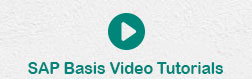- SAP基础教程
- SAP 基础 - 主页
- SAP 基础 - 概述
- SAP基础-SAP GUI的安装
- SAP 基础 - GUI 选择
- 系统景观与架构
- 硬件和软件安装
- SAP基础-NW系统
- SAP 基础 - NW 架构
- SAP 基础 - SAP 客户端管理
- SAP 基础 - 用户活动
- 登录尝试次数
- SAP 基础 - 作业处理
- 取消安排后台作业
- 监控后台作业
- 删除后台作业
- SAP 基础 - 管理运输
- 管理运输路线
- SAP基础-补丁管理
- SAP基础 - 导入队列
- 内核升级和补丁
- SAP基础-系统监控
- SAP基础-远程函数调用
- ECC 与 HANA 之间的 RFC
- SAP 基础 - 新维度产品
- SAP基础有用资源
- SAP 基础 - 问题解答
- SAP 基础 - 快速指南
- SAP 基础 - 有用资源
- SAP 基础 - 讨论
SAP 基础 - 快速指南
SAP 基础 - 概述
SAP Basis 是指 SAP 系统的管理,包括安装和配置、负载平衡以及在 Java 堆栈和 SAP ABAP 上运行的 SAP 应用程序的性能等活动。这包括维护 SAP 系统环境中与数据库、操作系统、应用程序和 Web 服务器相关的不同服务以及停止和启动系统。
SAP 基础管理员的主要职责包括 -
- 系统安装与配置
- 服务器上的负载平衡
- 不同组件的性能管理
- 管理接口以及与服务器的集成
- 管理服务器和不同的服务
在SAP Basis的帮助下,不同的SAP模块,如财务会计、生产计划、销售和分销、SAP EWM和其他模块可以相互集成和通信。
SAP Basis支持在不同操作系统(如Windows、Unix、AS/400等)和不同数据库(如SQL Server、Oracle、IBM DB2等后端数据库)上安装和配置SAP应用程序。

此图定义了涉及 SAP 基础顾问角色的关键活动。SAP基础顾问的角色分为以下几类 -
解决方案专家
解决方案专家负责 -
- 升级SAP版本系统环境
- SAP数据备份存档
- 操作系统和数据库迁移
- AP/附加组件的安装
界面分析师
界面分析师负责 -
- 不同模块之间接口的配置和设置
系统管理员
系统管理员负责 -
- 监控SAP系统和模块的性能
- 维护SAP系统健康并进行健康检查
SAP 数据库管理员
SAP 数据库管理员负责 -
- SAP系统数据库的备份与恢复
- 管理数据库对象
传输和批处理作业管理员
运输和批处理作业管理员负责 -
- 管理批处理作业调度和复制
- 管理系统环境中的 SAP Control 访问
DDIC经理
DDIC 经理负责 -
- 管理数据字典的更改
SAP架构师
SAP 架构师负责 -
- 设计 SAP 系统中的工作和数据流
- 管理 SAP 规模
SAP ABAP 专家
SAP ABAP 专家负责 -
- ABAP 程序的故障排除和调整
- 根据 SAP 对程序进行更正
- 根据需求编码和定制ABAP程序
交易代码
SAP Basis 管理员使用多种事务代码(T 代码)来执行分配的任务。以下是重要 SAP 基础 T 代码的列表 -
SM02 - 向已登录的用户和登录到客户端的新用户发送消息。
SM01 - 控制交易代码。如业务要求暂时停止有权进行交易的用户。
SM04 - 检查登录系统的用户数量以及哪个客户端以及每个用户生成了多少个会话以及每个会话中正在执行的事务。
SM13 - 跟踪更新服务的状态是否处于活动状态,如果它不活动,则我们从更新管理员激活
SM37 - 监视用户在特定日期创建的作业的状态。
PFCG - 用于维护 SAP 系统中的角色。
SM21 - SAP 系统日志显示在初始屏幕中输入的值。可以维护的值是起始日期。
RZ20 - 用于跨系统监控。在此事务中,我们有一个树结构,它执行一组事务,并跟踪系统运行期间捕获的所有警报
SAP基础-SAP GUI的安装
SAP GUI 是一种客户端工具,用于访问远程中央服务器,运行在 Microsoft Windows、UNIX、Mac 等不同操作系统上。用于管理和访问 SAP ECC 和 SAP 商业智能系统等 SAP 应用程序。
SAP GUI 中的高级功能
以下是 SAP GUI 的高级功能 -
蓝水晶设计
SAP Blue Crystal是继Corbu之后的新视觉设计主题。它提供一致的设计,使用户能够无缝体验 SAP GUI 和 NWBC 元素。
它是 Fiori 应用程序的标准主题,并配备了新的调色板和图标,可更好地扩展。
背景纹理具有白色和浅蓝色的笔划图案,并带有渐变层。
由于它用 Blue Crystal 取代了 Corbu,因此集成了适用于 Windows 7.40 和 NWBC 5.0 的 SAP GUI
蓝水晶的完整图标重新设计
SAP 应用程序使用的所有 SAP GUI 图标都经过重新设计,现在符合 Blue Crystal 设计。此外,它们的可扩展性比以前好得多。这套新图标是 Blue Crystal Design 独有的。
蓝水晶图标的新默认颜色
当您将其与补丁 2 一起使用时,主颜色会从蓝色变为深灰色,以便使设计与 Fiori 应用程序设计协调一致。
不同平台支持的可用版本
以下是不同平台支持的可用版本 -
- 适用于 Windows 环境的 SAP GUI
- 适用于 Java(TM) 环境的 SAP GUI
- 适用于 HTML/Internet 事务服务器 (ITS) 的 SAP GUI
SAP GUI 已分别发布 Windows 和 Java 支持,Windows 和 Java 的最新版本是 7.4。
微软Windows版本
SAP GUI 7.4 是 Windows 的最新版本,于 2014 年 10 月发布,它支持各种功能,例如默认情况下随 NWBC 5.0 一起安装,SAP GUI 和 GUI 快捷方式通过 NWBC 启动。
但是,您还可以并行使用 SAP GUI 和 NWBC。为此,您只需选择新组件安装 SAP GUI 桌面图标/快捷方式即可安装 SAP Logon (Pad) 桌面图标并将 SAP GUI 快捷方式注册到 SAP Logon。
JAVA发布
SAP GUI 7.4 是 JAVA 的最新版本。它为其他操作系统提供支持,并于 2014 年 10 月发布。由于 SAP GUI for Java 7.40 目前无法以 DVD 形式提供,因此您需要前往 SAP 支持门户上的补丁部分下载 SAP GUI for Java 7.40。
从 SAP Marketplace 下载 SAP GUI
以下是从 SAP Marketplace 下载 SAP GUI 的步骤 -
步骤 1 - 要使用 SAP GUI 访问远程中央服务,您必须首先从 SAP Marketplace 下载它。
步骤 2 - 转至 service.sap.com 登录 SAP Market Place。

步骤 3 - 使用 SID SXXXXXXXXX 和密码登录。登录后,转到产品 > 软件下载

步骤 4 - 在软件下载下,转到安装和升级。按照字母顺序 AZ 并从列表中选择“G”。


步骤 5 - 从可用列表中选择平台,您可以选择 SAP GUI for Windows、SAP GUI for JAVA 和 SAP GUI for Windows for S/4。单击此处后,您可以在信息页面上看到有关最新版本 SAP GUI 中所有内容的详细信息 — 功能、支持生命周期、依赖项、一般信息等。
支持生命周期
适用于 Windows 7.40 的 SAP GUI 于 2014 年 10 月 8 日以“一般可用性”形式发布(发布用于生产用途)。在计划 SAP GUI 升级时,请考虑直接升级到版本 7.40。
在规划或审查您的前端环境时,请考虑这些支持结束日期 -
2013 年 4 月 9 日,对 Windows 7.20 SAP GUI 的支持结束。
2015 年 7 月 15 日,对 Windows 7.30 SAP GUI 的全面支持结束。
2015 年 10 月 31 日,对 Windows 7.30 SAP GUI 的有限支持将结束。
对 Windows 7.40 的 SAP GUI 的支持将于 2018 年 1 月 9 日结束。
另请考虑 SAP 注释 — 147519
转到下载 ← 选择要添加到下载篮的文件。

您稍后可以从下载篮中获取它。将文件保存到本地系统并运行安装程序。您可以选择不同的组件 -

按“下一步”> 完成设置。
SAP 基础 - GUI 选择
如前所述,共有三种不同的 GUI 可用,我们可以根据要求选择正确的版本。以下场景可以帮助您找到合适的 SAP GUI -
当用户很少在 SAP 系统中工作时
假设大多数用户属于此类,那么建议使用 SAP GUI for HTML 格式。这可以让您节省客户端部署的精力和金钱。
当用户主要在 SAP 系统中工作时
在这种情况下,建议使用 SAP GUI for Windows 或 SAP GUI for Java。
当用户是ABAP开发人员时
对于ABAP开发人员,建议他们使用SAP GUI for Windows。
当用户使用 Microsoft 以外的操作系统时
建议他们使用 SAP GUI for Java 和 HTML,或者他们可以在远程服务器上使用 SAP GUI for Windows。
当用户将 Dynpro 交易集成到门户时
建议他们使用 SAP GUI for HTML。这使您可以轻松地将基于 Dynpro 的经典应用程序集成到门户中。
SAP 实例和 SID
SAP 实例是指安装和配置 SAP 系统时的情况。该实例定义了一组资源——内存、处理器和系统中的其他资源。这允许用户登录 SAP 系统并共享相同的资源。
SAP 实例由 CCMS 管理。用户可以使用实例登录SAP系统。
SAP 系统可以由一个或多个实例组成 - 您可以使用仅一个 CCMS 的单个实例来设置 SAP 系统,也可以在客户端/服务器环境中配置具有两个或多个单独实例的系统。
配置 SAP 实例
您需要按照以下步骤配置 SAP 实例 -
步骤 1 - 您需要为运行实例的 UNIX、AS/400 或 Microsoft Windows NT 服务器定义单独的目录。
步骤 2 - 您可以使用共享文件系统。
步骤 3 - 对于每个实例,都会在操作系统配置文件(/etc/services、/etc/sapconfig...)中创建条目。
步骤 4 - 主机中创建了通信条目。
步骤 5 - 对于每个实例,创建启动和系统配置文件。
步骤 6 - 对于每个实例,安装操作系统用户。
为一台服务器创建实例
您需要按照以下步骤为一台服务器创建实例 -
步骤 1 - 要创建实例,您应该首先定义操作模式。
步骤 2 - 要创建实例,请转至 CCMS > 配置或使用事务代码 RZ04。
步骤 3 - 转到实例/操作模式,如下面的屏幕截图所示。


步骤 4 - 要创建新实例,请单击创建新实例 - (F6) 选项,如以下屏幕截图所示 -

步骤 5 - 输入主机名并单击当前设置。当应用程序服务器已经运行时,系统将显示该实例的当前设置。
步骤 6 - 如果应用程序服务器未运行,您应该使用输入帮助来显示可能的条目并填写以下值。
步骤 7 - 输入主机名并选择当前设置。如果应用程序服务器已经在运行,系统将显示该实例的当前设置。但是,如果应用程序服务器尚未运行,您应该使用输入帮助来显示可能的条目并填写以下字段 -

SAP 系统编号
SAP 系统编号是安装 SAP 系统时提到的编号。
开始配置文件- 配置文件名称
从配置文件中插入启动配置文件的名称以启动实例。您还可以单击“选择输入帮助”以显示可用启动配置文件的列表。您可以从可用列表中选择一个配置文件。
实例配置文件- 配置文件名称
您必须从配置文件中选择实例配置文件的名称才能运行实例。您可以单击“输入帮助”以显示可用实例配置文件的列表。
要保存实例,请单击顶部的“保存”按钮 >“继续”
维护实例定义
当您定义操作模式时,您需要维护实例定义。请按照以下步骤更改定义 -
步骤 1 - 使用交易代码:RZ04。
步骤 2 - 选择实例/操作模式
步骤 3 - 从生产实例列表中选择一个条目。
步骤 4 - 然后您可以更改该实例的数据。

步骤 5 - 您还可以使用相同的事务代码删除实例、操作模式。
步骤 6 - 删除操作模式 - 从生产操作模式列表中,将光标定位在操作模式所在的一行上。选择操作模式 > 删除。这将删除操作模式以及分配给它的所有实例和工作流程定义。
系统景观与架构
SAP 系统架构被定义为 SAP 服务器的排列。理想情况下,在 SAP 环境中存在三系统环境。系统架构由开发服务器 (Dev)、生产服务器 (PROD) 和质量保证服务器 (QAS) 组成。
SAP 架构被定义为 SAP 系统的技术框架,与系统景观不同,它会随着时间而变化。SAP 架构随着新软件(例如最新的 SAP ECC 6.0)而发生变化。
以下是 SAP System Landscape 中的请求 -
开发 >>>> 质量 >>>> 生产
下图表示 SAP 三层系统架构,其中工作流从 Dev > QAS > PROD,而不是向后流动。

现在让我们讨论系统景观 -
沙盒服务器
当项目实施时,在初始阶段,将使用沙箱服务器来执行所有定制和配置。
开发服务器
接下来是将配置保存在开发服务器中并保存在工作台请求中,并且必须将其传输到生产服务器。
生产服务器
您可以将其视为项目投入生产/上线时工作完成的最后或最精细的阶段。客户端所需的所有更改都在 DEV 环境中执行,然后将请求传输到生产环境。
SAP 系统 3 – 层架构
下图显示了 SAP 系统的 3 层架构。表示层是最顶层。其中包含用于控制 SAP 系统的设备/应用程序。这可以包括移动设备、最终用户系统或 SAP GUI 或基于 Web 浏览器的客户端。

表示层与应用程序服务器通信以执行所有处理,被称为 SAP 系统的大脑。
应用服务器由多个实例组成,与三层架构的数据库层进行通信。
最底层称为数据库层。它负责存储所有数据。出于性能和安全原因,SAP系统的数据库保存在单独的服务器上。
表示层由ABAP和JAVA的不同组件组成,支持SAP系统中数据的通信和处理。
表示层的关键组件包括以下内容 -
消息服务器- 用于管理 ABAP 系统中分布式调度程序之间的通信。
消息服务器- 用于管理服务器进程和 JAVA 调度程序。它用于管理 JRE 内的通信。
调度程序队列- 用于存储多个工作流程类型。
调度程序- 用于将请求分发到工作流程。
内存管道- 用于管理 ICM 和 ABAP 工作进程之间的通信。
Enqueue Server - 用于处理由执行的 Java 应用程序设置的逻辑锁。
Java Dispatcher - 负责通过表示层接收客户端请求并将其转发到服务器进程。
网关- 用于管理 SAP 系统和外部系统之间的通信。
ABAP 工作流程- 这分别在 R/3 应用程序中单独执行对话步骤。
SAP 基础 - 硬件和软件安装
为了实施SAP ERP,我们需要找出最低的硬件和软件要求。应满足最低系统要求才能成功实施。
以下是 SAP R/3 安装的最低要求 -
最低硬件要求
- CPU:英特尔 PIII 500 MHz
- 硬盘:30GB
- 内存:256MB
- 用于 LAN 连接的以太网卡
最低软件要求
- Windows服务器
- Windows 服务器服务包
- IE浏览器
- 数据库软件例如:Microsoft SQL Server
- SAP R/3系统
- 报告数据光盘
- 导出CD
- SAP图形用户界面
- SAP R/3 内核 CD
- 动态链接库或 DLL
- Active Directory 服务接口或 ADSI
- Microsoft 管理控制台或 MMC
安装 SAP ECC 6.0 的硬件要求
HDD − 250GB + 45GB 硬盘空间
RAM - 至少 4 GB RAM — RAM 容量越大,安装所需的时间越短
CPU - Intel 双核或 Core 2 双核处理器 - 如果您有 64 位处理器,则可以选择 ECC 6.0 EHP4 而不是 ECC 6.0 SR2。
用于复制软件的 CD 驱动器
安装 SAP ECC 6.0 的软件要求
- Windows Server 2003 32 位 SP 2 或 Windows Sever 2003 64 位操作系统。
- 驱动程序光盘
- Adobe Acrobat Reader 安装手册
使用上述配置,SAP ECC 6.0 ides SR2 安装大约将在 20 小时内完成。通过升级硬件配置(例如具有 8 GB 内存和 1 TB 硬盘驱动器的四 2 核处理器),可以进一步缩短安装时间。
注意- 您可以从 SAP Marketplace 下载 SAP ECC 6.0 免费试用版。通过提供用户公共云密钥,还可以将使用 SAP Cloud Appliance Library ACL 的 SAP ECC 6.0 试用版集成到 AWS 或其他云环境服务提供商。
SAP ECC 6.0的安装
按照以下步骤安装 SAP ECC 6.0 -
步骤 1 - 根据要求安装数据库。Java JDK 1.4 是最低要求。将软件复制到本地驱动器并运行 sapinst.exe。设置向导将打开。

步骤 2 - 选择您要安装的服务 - 中央系统安装 > 选择服务类型 - 典型或自定义 > 下一步

步骤 3 - 选择要使用 ECC 安装的软件单元,例如 Biller Direct 和其他 NW 软件单元 AS ABAP 等。

步骤 4 - 输入 SAP 系统 ID 和安装驱动器。SAP 系统 ID 是 SAP 系统的唯一标识符。它在整个系统环境中必须是唯一的。输入将用于要创建的所有用户帐户的主密码。

步骤 5 - 输入数据库参数,例如现有数据库的 DBSID、主机名等。

步骤 6 - 执行额外检查。您可以单击“确定”执行检查,或单击“取消”进入下一步。

步骤 7 - 在下一个窗口中,您必须提供导出文件、oracle 客户端和内核文件的位置 > 下一步 > 输入操作系统密码。

步骤 8 - 输入中央实例编号,该编号用作控制内存等内部进程的技术标识符。此编号对于本次安装必须是唯一的。
步骤 9 - 系统现在显示端口号。

步骤 10 - 单击“下一步”,您将看到安装摘要。
步骤 11 - 输入解决方案管理器密钥以继续安装和升级过程。
步骤 12 - 安装完成后,您将收到以下确认信息。

SAP系统中不同的硬件和软件组件
以下是 SAP 系统的关键组件 -
- 数据库服务器
- 应用服务器
- 其他服务器
- 软件组件 - NetWeaver
- SAP图形用户界面
- 许可证密钥和维护证书
- 增强包
- 升级计划
- SAP 解决方案管理器集成
在 SAP 系统中,要查看当前安装的软件组件版本列表,可以转到 SAP GUI,选择系统。
在SAP登录中选择“系统”>“系统”>“状态”>单击“系统数据”下的“组件信息”图标。

转到 SAP 系统数据 → 单击组件放大镜。

您可以看到以下两个选项 -
- 已安装的软件组件版本
- 安装的产品版本

在已安装的软件组件下,您可以看到所有已安装的软件、支持包、服务包、描述等。如果您想查看每个组件的详细信息,您可以选择该组件并进入如上所示的详细信息选项卡。
转到已安装的产品版本,它将显示已安装的 SAP NetWeaver 的版本。

SAP基础-NW系统
SAP NetWeaver 是一个基于 Web 的开放式集成应用程序平台,作为企业面向服务的架构(企业 SOA)的基础,并允许跨业务和技术边界集成和调整人员、信息和业务流程。它允许跨异构软件环境组合、配置和管理 SAP 和非 SAP 应用程序。
下表定义了 SAP NetWeaver 的主要用例及其关键领域 -
| 使用案例 | 描述 |
|---|---|
| 数据仓库 | SAP BW |
| 构建集成场景 | SAP 流程集成 PI |
| 移动化业务流程 | SAP NetWeaver 移动 |
| 构建复合材料应用 | SAP 组合环境 |
| 与 SAP 企业门户集成 | SAP企业门户 |
| 应用程序开发ABAP | NetWeaver应用服务器ABAP上的ABAP开发 |
为了实现这些用例,SAP 提供了用例和 SAP NetWeaver 软件组件之间的映射。
考虑数据仓库的用例,它有多个产品实例和客户端工具来使用 NetWeaver 进行数据仓库。
| 独立引擎 | 产品实例 | 客户端工具 |
|---|---|---|
| 搜索和分类 (TREX) |
|
|
SAP 基础 - NW 架构
SAP NetWeaver 是整个 SAP 软件堆栈的核心组件之一,为您提供其他组件以及 JAVA 和 ABAP 应用程序的平台。
SAP应用程序服务器由多个应用程序服务器实例和数据库服务器组成。通过使用对话框实例,它还包含消息服务器和排队服务器。
以下是用户执行的对话框实例 -

这些是对话框实例的不同组件 -
内部通信管理器- 用于处理客户端和服务器 Web 请求。它支持协议 – HTTP、HTTPS、SMTP。
调度程序- 用于将用户请求分发到不同的工作进程。如果所有工作进程都很忙,则请求将存储在调度程序队列中。
工作流程- 这些用于执行 Java 或 ABAP 程序。
SAP 网关- 它提供 SAP 实例之间的 RFC 接口。
消息服务器- 用于消息通信并平衡 SAP 系统中的负载。
SAP NetWeaver 的安装选项
SAP NetWeaver 提供以下安装选项 -
ABAP 系统- 带有集成的 VM 容器。通过此安装,您可以运行 ABAP 程序和选定的 SAP Java 应用程序(如左框中所示)。
Java 系统- 上图中右侧的组件构成了 Java 系统。安装后,您可以运行 J2EE 应用程序,但不能运行任何 ABAP 程序。
ABAP + Java 系统- 上图中显示的所有组件构成了ABAP + Java 系统。
应用中心和实例
SAP NetWeaver 工作中心包括以下工具的配置 -
Adobe 文档服务- 这允许您注册 Adobe Reader 权利凭证并跟踪系统中所有未经许可的交互式表单设计。
应用程序模块- 这允许您查看已部署的应用程序及其模块的详细信息。在这里,您还可以执行应用程序模块的运行时配置。
应用程序资源- 这允许您使应用程序能够使用外部资源。NW管理员可以添加或删除应用程序资源。
身份验证和单点登录- 这允许您为应用程序选择所需的身份验证机制。您可以配置以下身份验证和 SSO -
- AS Java 作为服务提供商
- 克伯罗斯
证书和密钥- 这允许您管理 AS Java 证书和密钥。
复合应用程序框架授权工具- 这允许您管理 CAF 应用程序、业务对象节点和 AS Java 实例的业务规则和实例级权限。
配置向导- 您可以进行系统或技术场景的技术处理所需的技术设置。
目的地- 这可用于指定远程服务的地址和远程连接的用户身份验证信息。
开发基础设施- 这是使用 Java 开发时所必需的,并且您希望使用传输管理系统 (TMS) 来管理它。
身份管理- 这允许您作为管理员通过创建用户并向这些用户提供向应用程序验证自身身份的方式来控制应用程序访问。
国际化- 这允许您管理来自双栈系统的数据,也用于同步目的。
Java HTTP 提供程序配置- 您可以创建新的虚拟主机并为所有注册的系统配置现有虚拟主机。
Java 类加载器查看器- 您可以监视 AS Java 中类加载器之间的层次结构和引用。
Java 系统属性- 使用此属性,您可以查看应用程序服务器 JAVA 的当前系统配置,并且可以编辑标记为可在线修改的属性。
Java 连接 JCo RFC 提供程序- 您可以管理 Java 连接器远程函数调用 (JCo RFC) 目标。这允许您创建、编辑和查看现有连接。
JMS 服务器配置- 用于创建新的 JMS 资源。
许可证- 您可以请求并安装新的 SAP 许可证。
日志配置- 您可以查看当前日志配置、更改安全性或将其重置为默认值。
消息服务器- 您可以监视消息服务器参数和设置。
SAP NetWeaver 管理员工具- SAP NetWeaver 管理员 (NWA) 是一个基于 Web 的工具,可让您执行配置、高级管理以及监视、故障排除和诊断 SAP NetWeaver 系统。
您可以在以下工作模式下使用 NWA 工具 -
- 在线的
- 本地和远程
使用 NWA 管理 Java 实例
请按照以下步骤在运行时更改 Java 实例的状态。
步骤 1 - 转至 SAP NetWeaver 管理员 > 操作 > 系统 > 启动和停止
步骤 2 - 现在,转到 NWA 下的 Java 实例选项卡。
步骤 3 - 您可以查看所有可用实例以及实例内服务器进程的相应信息。
步骤 4 - 选择一个实例以在 NWA 下执行以下功能 -
- 启动、停止或重新启动 Java 实例。
- 启用或禁用 AS Java 进程的调试模式。
- 查看和刷新操作系统进程。
- 清除特定实例的 DNS 缓存。
- 设置多个服务器进程(节点)。
SAP NW 系统架构
请按照以下步骤执行 SAP NetWeaver 系统的实施 -
步骤 1 - 通过定义范围、硬件和软件要求以及发布说明来规划实施。
步骤 2 - 定义用例的系统环境。
步骤 3 - 安装 SAP NetWeaver 系统的组件。
步骤 4 - 配置 SAP NW 系统。
使用 SAP Solution Manager 进行系统架构管理
SAP 建议使用最新版本的 SAP Solution Manager 来管理您的系统环境。您可以从 SAP 支持门户http://support.sap.com/solutionmanager下载最新版本
在以下版本的 SAP Solution Manager 中正确定义 SAP 系统架构以正确维护它非常重要。
SAP解决方案管理器7.0
您可以使用 SAP Solution Manager 系统架构事务代码 — SMSY 来获取完整的系统描述。
SAP 解决方案管理器 7.1 SP01 至 SP04
您可以使用景观管理数据库事务代码 - LMDB 来维护技术系统信息。要维护逻辑产品信息,您可以使用事务代码 — SMSY。
SAP 解决方案管理器 7.1 SP05 及更高版本
您可以使用景观管理数据库事务代码 - LMDB 来获取完整的系统描述,在此不再需要事务代码 - SMSY。
使用 SAP Solution Manager 验证格局
要验证和更正您的系统环境,SAP 建议您使用以下 SAP Solution Manager 版本的验证功能。
SAP 解决方案管理器 7.0 至 7.1 SP04
使用 SAP Solution Manager 的景观验证 1.0。此附加组件允许您在 SAP Solution Manager 环境(事务 SMSY)中的问题引起问题之前(例如在系统更新期间)识别并纠正问题。错误的示例是缺少与系统架构目录的连接或错误地将产品分配给技术系统。对于每种类型的错误,都提供了解决方案的通用描述。
SAP 解决方案管理器 7.1 SP05 或更高版本
使用景观管理数据库(LMDB)的产品系统编辑器中嵌入的景观验证功能。它取代了以前的景观验证工具。
SAP 基础 - SAP 客户端管理
在我们继续 SAP 客户端管理之前,让我们首先了解什么是客户端。
SAP系统中使用客户端实现单实例多次登录。您可以在单个实例上创建多个客户端。它还提供数据安全性,其中一个客户端的一个用户无法看到另一个客户端的另一用户的数据。此外,无需为每个用户安装该软件。
客户理念的优势
客户概念具有以下优点 -
您可以在多个用户之间共享相同的资源。
您可以管理 SAP 系统环境,因为您可以为 DEV、QA 和 PROD 团队创建多个客户端。
您可以与大量用户共享您的 SAP 系统。
您可以在 SAP 系统中创建 000-999 的客户端。
SAP 系统附带以下三个标准客户端 -
000 客户端- 这称为主客户端,在安装 R/3 系统时可用。
001 客户端- 该客户端是 000 客户端的副本,包括测试公司。该客户端通常用于创建新客户端。
066 客户端- 这称为 SAP Early watch,用于 SAP 系统中的诊断扫描和监控服务。

在 SAP 中创建新客户端的步骤
按照以下步骤在 SAP 系统中创建新客户端 -
步骤 1 - 首先使用事务代码 — SCC4

步骤 2 - 要创建新客户端,请在单击“新条目”后输入以下详细信息。

- 客户编号和姓名
- 城市
- 货币、角色
步骤 3 - 输入您的客户特定数据并根据您的要求设置客户的权限,然后单击“保存”。

步骤 4 - 现在,如果您转到显示客户端列表,将添加事务 SCC4 > 显示 > 新客户端。

本地和远程系统
您还可以在本地和远程系统 ID 之间创建现有客户端的副本。
按照以下步骤创建现有客户端的副本 -
步骤 1 - 要在本地 SID 中创建客户端的副本,事务代码为 SCCL。

步骤 2 - 输入以下详细信息 -
选择您所需的配置文件,输入源客户端,然后输入描述。

步骤 3 - 默认情况下,客户端复制在单个进程中执行,您可以将工作负载分配到多个进程上以减少复制时间。

步骤 4 - 复制客户端可能需要更长的时间。因此,该进程可以作为后台作业运行。

步骤 5 - 要检查日志,可以使用事务代码 — SCC3。

远程系统
您可以使用事务代码 — SCC9 在远程系统中创建客户端的副本。该系统使用可信 RFC 连接 SM59。
输入详细信息,就像我们对本地客户端副本所做的那样,您可以选择一个选项来在后台运行副本。
要检查日志,可以使用事务代码 — SCC3。

进出口
当数据库大小较大时,始终建议对客户端副本使用导入/导出选项。
按照以下步骤导出客户端-
步骤 1 - 登录到目标系统并使用事务代码 — SCC4 为新目标客户端创建一个条目。要执行导出以将数据文件传输到目标系统导入缓冲区,请使用事务代码 — SCC8。

步骤 2 - 选择配置文件和目标系统。您可以在后台安排导出过程。根据导出类型,它在以下区域创建多个传输请求 -
- 保存跨客户端数据。
- 保存客户端相关数据。
- 保存一些与客户端相关的数据。
现在,按照以下步骤导入客户端 -
步骤 1 - 要导入客户端,请使用事务代码 - STMS_IMPORT,您将看到导入队列。

步骤 2 - 选择传输请求以执行导出操作生成的导入过程。导入完成后,您可以使用事务代码 — SCC7 来完成导入后阶段。您可以使用事务代码 — SCC3 检查导入日志。
删除客户端
请按照以下步骤删除 SAP 系统中的客户端。
步骤 1 - 使用交易代码 - SCC5,如下所示。转到 SAP Easy Access 并运行事务。

步骤 2 - 选择要删除的客户端。您可以选择 > 在后台删除或立即开始。表 T000 包含使用事务 SCC4 创建的所有客户端条目。您还可以选择删除客户端的表条目。

步骤 3 - 当您选择立即开始时,您会看到以下窗口。

步骤 4 - 单击继续完成删除。
SAP 基础 - 用户活动
创建用户
本章指导您如何在 SAP 中创建用户帐户。
按照以下步骤在 SAP 系统中创建具有不同访问权限的多个用户。
步骤 1 - 使用交易代码 - SU01
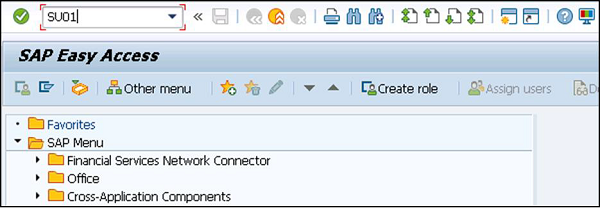
步骤 2 - 输入您要创建的用户名,单击创建图标,如下图所示。
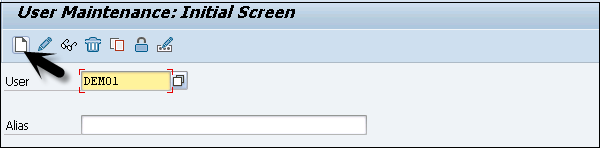
步骤 3 - 您将被定向到下一个选项卡 - 地址选项卡。在这里,您需要输入名字、姓氏、电话号码、电子邮件 ID 等详细信息。
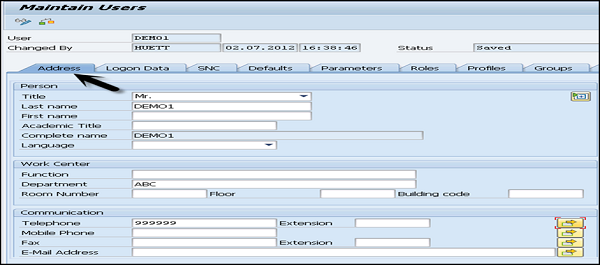
步骤 4 - 您将进一步定向到下一个选项卡 - 登录数据。
在“登录数据”选项卡下输入用户类型。我们有五种不同的用户类型。

以下是不同的用户类型 -
对话框用户- 该用户用于从 GUI 进行交互式系统访问。
系统用户- 该用户用于后台处理、系统内通信。
通信用户- 该用户用于外部 RFC 调用。
服务用户- 该用户是为更大的匿名用户组创建的。
参考用户- 无法使用此用户类型登录系统。一般的、与个人无关的用户的用户类型,允许分配额外的权限。
步骤 5 - 输入第一个登录密码 > 新密码 > 重复密码
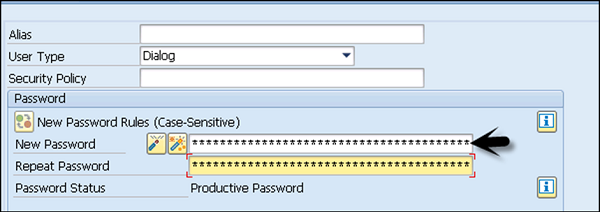
步骤 6 - 您将被引导到下一个选项卡 - 角色 -
将角色分配给用户。
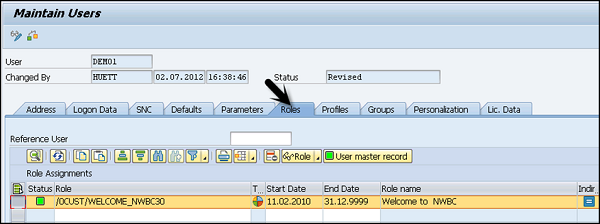
步骤 7 - 您将进一步定向到下一个选项卡 - 配置文件 -
将配置文件分配给用户。
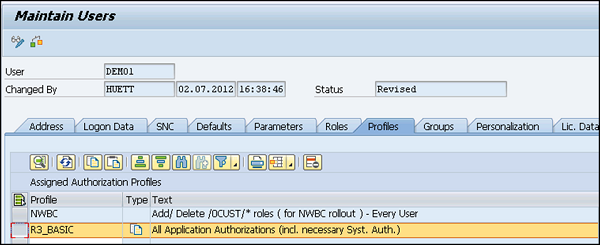
步骤 8 - 单击“保存”以接收确认。
重设密码
请按照以下步骤重置密码 -
步骤 1 - 使用交易代码 - SU01
步骤 2 - 输入用户名并选择顶部的更改选项以编辑配置文件。
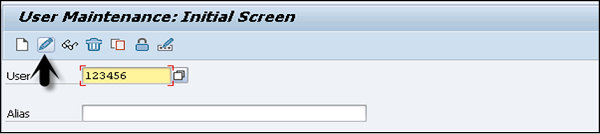
步骤 3 - 您将被引导至下一个选项卡 — 登录数据
步骤 4 - 输入新密码,然后单击顶部的保存图标。
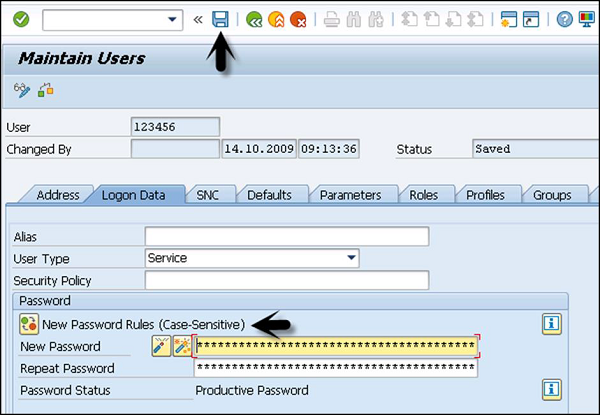
第 5 步- 您将收到以下确认信息

锁定/解锁用户
在SAP系统中,管理员还可以根据需要锁定或解锁用户。这可以在特定时间段内执行或永久执行。用户可以通过以下两种方式锁定/解锁 -
- 手动/强制
- 自动地
手动或强制
您可以使用这些交易代码强制/自动锁定用户 -
- 交易代码 — SU01(单用户)
- 交易代码 — SU10(多用户)
步骤 1 - 执行交易代码 - SU01
步骤 2 - 选择您想要锁定/解锁的用户,然后单击该图标。
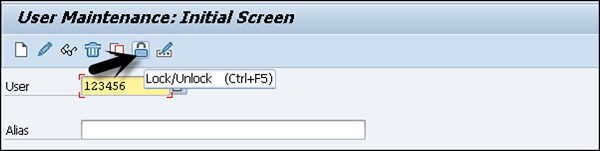
步骤 3 - 您现在将看到用户的当前状态。单击锁定/解锁选项。
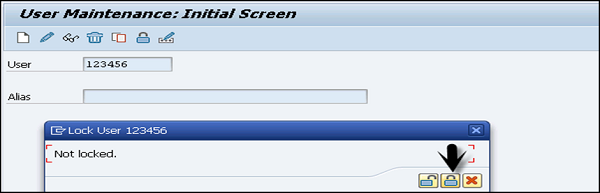
步骤 4 - 要锁定多个用户,请使用事务代码 - SU10 并在用户名列表中输入用户。要一次性选择多个用户,请单击并搜索,您将获得一次选择多个用户的选项。
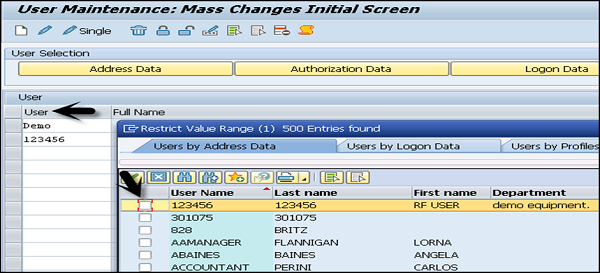
步骤 5 - 根据要求选择顶部的锁定和解锁图标。这可用于使用相同的交易代码解锁单个/多个用户。
SAP 基础 - 登录尝试次数
您可以设置错误登录尝试的次数,然后系统可以结束会话,或者如果管理员设置了参数值,也可以锁定用户帐户。以下两个参数用于限制登录尝试 -
静态- 此参数不会立即应用。为此需要重新启动系统。
动态- 该参数可以直接应用,系统不需要为此重新启动。
按照以下步骤设置参数值 -
步骤 1 - 使用交易代码 - RZ11。

步骤 2 - 输入参数名称并单击“显示”。要编辑参数,请单击“编辑”。
步骤 3 - 要设置失败尝试次数,请输入参数名称 - login/fails_to_session_end。您可以输入任何参数名称。

步骤 4 - 要检查当前策略,请单击“显示”。

限制登录尝试的重要参数
ogin/fails_to_session_end - 此参数定义在系统结束登录尝试之前用户可以输入错误密码的次数。该参数应设置为低于参数值。
login/fails_to_user_lock - 此参数用于定义系统锁定当前用户帐户之前用户可以输入错误密码的次数。默认值为 12,可以设置为 1 到 99 之间的任意值(含 1 和 99)。
密码政策
还可以通过以下方式为 SAP 系统中的用户定义密码策略 -
- 用户必须设置最小密码长度。
- 密码需要有一个过期策略。
- 密码复杂性和其他此类方面也需要考虑。
以下参数用于定义系统密码策略 -
登录/min_password_lng
这用于定义最小密码长度。该字段的默认值为 3 个字符,可以设置为 3 到 8 之间的任何值。
登录/密码_过期_时间
该参数用于定义密码过期的天数。要允许用户不受任何限制地防止密码过期,请将默认值设置为 0。
限制用户选择密码
您还可以选择不希望用户选择的密码。这些密码保存在表 USR40 中,事务代码 SM30 用于此目的。
有两个通配符 -
- ?- 代表单个字符。
- *- 代表任意长度的任意组合字符的序列。
如果您在表 USR40 中选择123*,则表示以序列“123”开头的任何密码。被禁止。
如果您输入*123*,它将禁止任何包含序列“123”的密码。
如果选择AB?,不允许使用以“AB”开头和附加字符的密码。例如 —“ABB”、“ABF”等。
交易代码 — SM30

选择表格并单击下面的“显示”按钮。输入密码字符串。

SAP 基础 - 作业处理
在 SAP 中执行后台作业
SAP系统中的后台作业在后台运行,不影响系统的正常运行。这些作业用于减少手动工作并使流程自动化。它们可以在后台运行,无需任何用户输入,并且可以安排在系统负载较低时运行。
后台作业可分为三类 -
A 类(高优先级)
这用于紧急或关键任务,并且必须按 A 类优先级作业进行安排。A 类作业保留一个或多个后台工作进程。
B 类(中优先级)
这些作业在 A 类高优先级作业完成后执行。
C 类(低优先级)
一旦 A 类和 B 类作业完成,此类别中的作业就会运行。
交易代码 SM36

一般数据
输入作业名称及其优先级。
选择要执行作业的目标服务器。这用于负载平衡;您可以定义要运行作业的目标服务器。

如果您想通过电子邮件获取结果,请使用假脱机列表收件人输入电子邮件 ID。

要定义执行步骤,请转至“步骤”选项卡。在字段中输入程序名称、变体名称。如果您尚未根据您的要求创建变体,请将其留空。单击底部的保存按钮。


要通过开始条件,请输入开始日期、结束日期、频率等。如果未指定开始条件,则作业将保持计划状态并且不会运行。可以使用各种选项来定义启动条件。要创建定期作业,请选择底部的框。

定义计划后,单击“保存”。

SAP 基础 - 取消安排后台作业
要取消安排作业以使其将来不再运行,您必须释放该作业。
按照以下步骤取消安排后台作业 -
步骤 1 - 使用交易代码 — SM37
(如果作业处于活动状态,则在完成之前不能取消计划。)
步骤 2 - 输入作业名称和用户名。要取消安排作业,请从“作业状态”选项卡中选择“已发布”和“就绪” 。输入作业开始条件并单击执行。


步骤 3 - 一旦职位发布,您将收到确认信息以及职位的其他详细信息,如上面的屏幕截图所示。
SAP 基础 - 监控后台作业
监控后台作业在 SAP 系统中非常重要,因为一旦安排作业,它可能会由于某些错误而被取消。
按照以下步骤监控后台作业 -
步骤 1 - 使用交易代码 — SM37
步骤 2 - 在“作业名称”列中使用 * 并选择状态以查看该用户创建的所有作业。还要根据要求输入日期范围,然后执行。
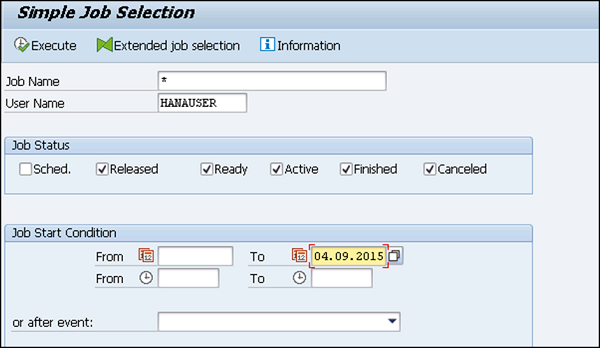
步骤 3 - 执行后,将显示由上述用户创建并符合选择标准的所有作业。
显示作业名称、作业创建者、状态、开始日期、持续时间、延迟等详细信息。
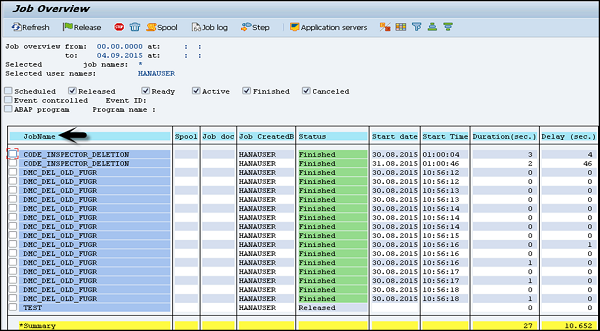
步骤 4 - 要检查作业日志,您可以选择作业并单击“作业日志”按钮。
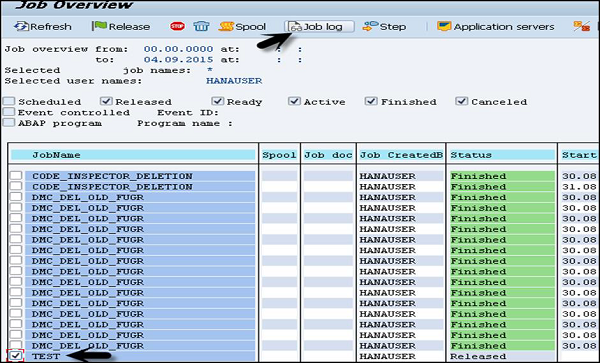
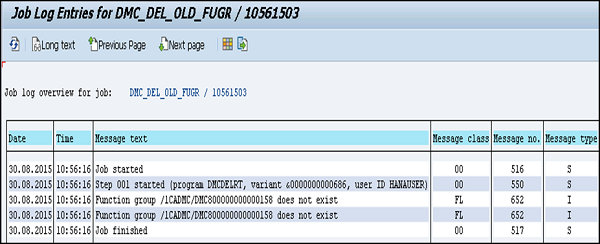
SAP基础 - 删除后台作业
您可以从 SAP 系统中删除作业。这些作业可能不再需要,并且可能占用系统上的大量空间。可以通过以下两种方式删除作业 -
- 单一工作
- 多项工作
按照以下步骤删除单个作业 -
步骤 1 - 使用交易代码 - SM37。
步骤 2 - 在“作业名称”列中使用 * 并选择状态以查看该用户创建的所有作业。还要根据要求输入日期范围,然后执行。
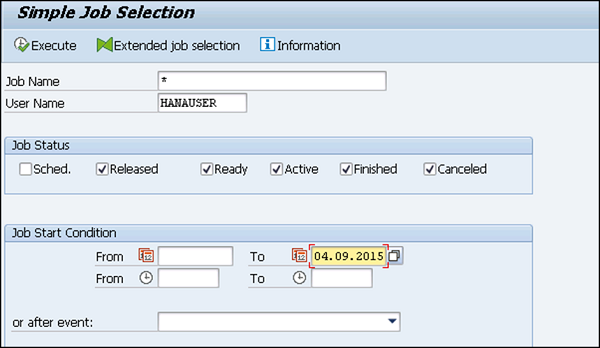
步骤 3 - 执行后,将显示由上述用户创建并符合选择标准的所有作业。
显示作业名称、作业创建者、状态、开始日期、持续时间、延迟等详细信息。选择要从数据库中删除的作业 → 删除
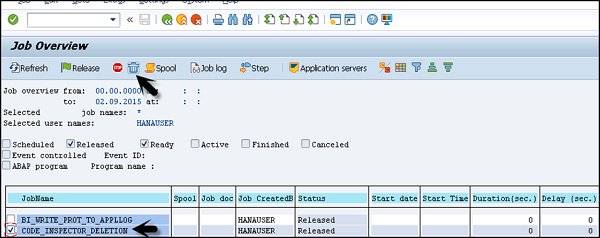
步骤 4 - 要删除多个作业,请使用事务代码 — SE38。使用报告 — RSBTCDEL2(RSBTCDEL 的新版本)。旧的作业日志将被删除,并且不会显示在作业概览中。输入程序并单击执行。
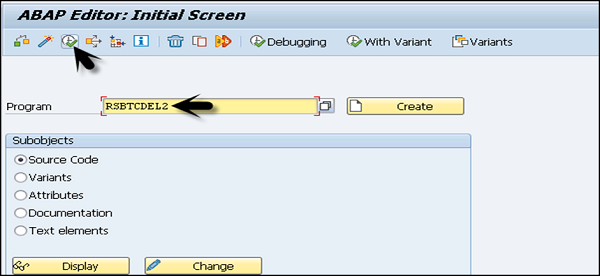
步骤 5 - 在下一个屏幕中,输入详细信息,例如要删除的作业名称。您可以输入 * 来表示所有作业。如果要删除特定用户的作业,请输入用户名。
步骤 6 - 提及要删除的作业的状态和删除的时间段。
步骤 7 - 指定提交 - 提交值与程序性能成正比。如果提交值较高,则作业删除速度会更快。建议值为 >= 1000。
步骤 8 - 检查测试运行以模拟删除,这样作业将不会被删除。当您确定后,取消选中“测试运行”并按“执行”。
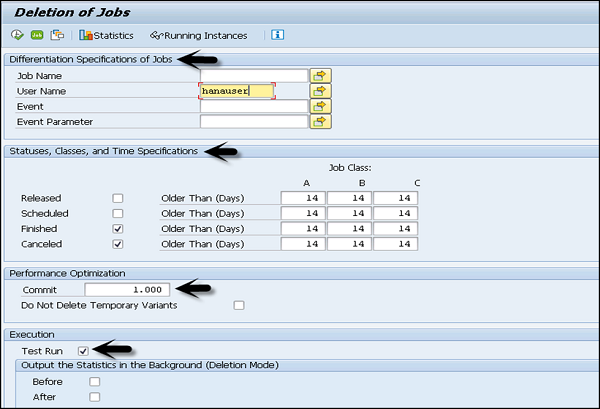
步骤 9 - 当您单击“测试运行”时,它将显示符合条件的所有作业的列表。如果您想要进行任何更改,可以在完成删除之前进行。
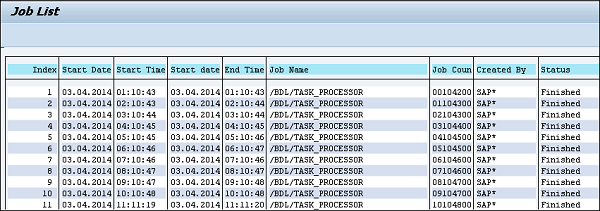
SAP 基础 - 管理运输
运输管理系统概述 (TMS)
运输管理系统是SAP系统的关键组件之一。TMS 用于控制新请求、监控变更(例如谁实施了变更)、在 SAP 环境中定义和配置系统环境。
TMS 由 3 个不同的变更和传输系统 (CTS) 组件组成 -
变更和运输组织者 (CTO)
交易代码 — SE01
这用于管理、配置 SAP 存储库和其他对象中的更改。这为您提供了一个用于开发和配置项目的中央环境。
运输管理系统(TMS)
这用于管理、控制和复制开发对象,以及使用通过 RFC 连接配置的预定义传输路线在景观中跨 SAP 系统自定义设置。这包括从一个 SAP 系统导出对象并导入到另一目标系统。
运输工具
工具是 SAP 内核的一部分,用于管理 R3 传输和传输控制程序。
R3trans被称为SAP系统传输,用于在不同SAP系统之间传输对象。它通常被其他传输控制程序调用,特别是从 tp 或使用 SAP 升级实用程序。
传输控制程序用于支持运行在不同平台和不同数据库上的不同系统之间的数据和对象传输。
配置传输管理
运输管理是 SAP 系统环境中的关键组件之一,用于执行以下活动 -
- 定义传输域控制器。
- 配置 SAP 系统环境。
- 定义系统景观内系统之间的传输路由。
- 分发配置
传输域控制器
这用于管理所有 TMS 配置详细信息。对配置设置的任何更改都会分布在所有系统中。要设置域控制器,请使用事务代码 — STMS
如果 SAP 系统没有域控制器,系统将提示您创建一个新域控制器。运输领域包括以下活动 -
- 用户创建 TMSADM
- RFC连接和请求创建,TMSADM用于登录目标系统
- DOMAIN.CFG 文件创建在 usr/sap/trans/bin 目录下,该目录存储 TMS 配置,系统和域使用该文件检查现有配置。

按照以下步骤将系统添加到传输域 -
步骤 1 - 在客户端 000 中登录到要添加为系统的 SAP 系统,然后输入事务代码 - STMS。如果系统未添加,TMS 将检查配置文件 DOMAIN.CFG 并提示您创建一个。单击 —选择提案并保存。系统最初将保持“等待”状态。
要完成任务→登录域控制器系统→事务STMS→转到概述→系统。
您现在可以看到新系统可用。进入SAP系统→批准



SAP基础 - 管理运输路线
传输路由定义为由 SAP 管理员定义的用于在不同 SAP 系统之间传输更改的路由。
以下是两种类型的运输路线 -
整合(从 DEV 到 QAS)——使用传输层
交付(从 QAS 到 PRD)— 不需要传输层
运输要求
这包含开发系统中要实施的许多更改。它由变更类型、目的、变更类别、目标系统等细节组成。
传输请求以标准格式命名,例如<SID>K<Number>
例如,在<SID>K<Number>中-
- SID代表系统ID
- K 代表固定关键字/字母
- 数字可以是从 900001 开始的范围内的任何数字
SAP 系统中可以创建两种类型的请求类型 -
工作台请求
此请求类型包含存储库对象和跨客户端自定义对象。工作台请求用于在 ABAP 工作台对象中进行更改。
定制请求
此请求类型包含属于“特定于客户端”定制的对象。当用户执行自定义设置时,这些请求会在系统中自动创建,并且根据传输层自动分配目标系统。
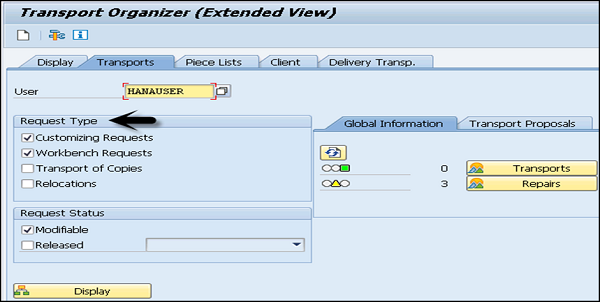
要创建传输请求,请使用事务代码 - SE01
可以通过以下两种方式创建传输请求 -
自动- 通过这种方式,您可以创建或修改对象,或执行自定义设置。此处,系统显示用于创建传输请求的“对话框”或提及已创建请求的名称(如果可用)。
手动- 通过这种方式,您可以从传输管理器创建传输请求,然后输入所需的属性并插入对象。
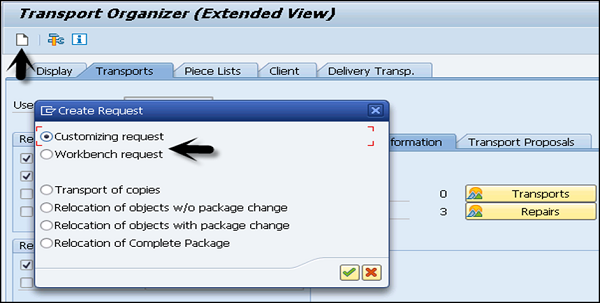
导入/导出对象
一旦传输请求在源系统中完成,您必须从源系统导出请求并将其导入到源系统中。